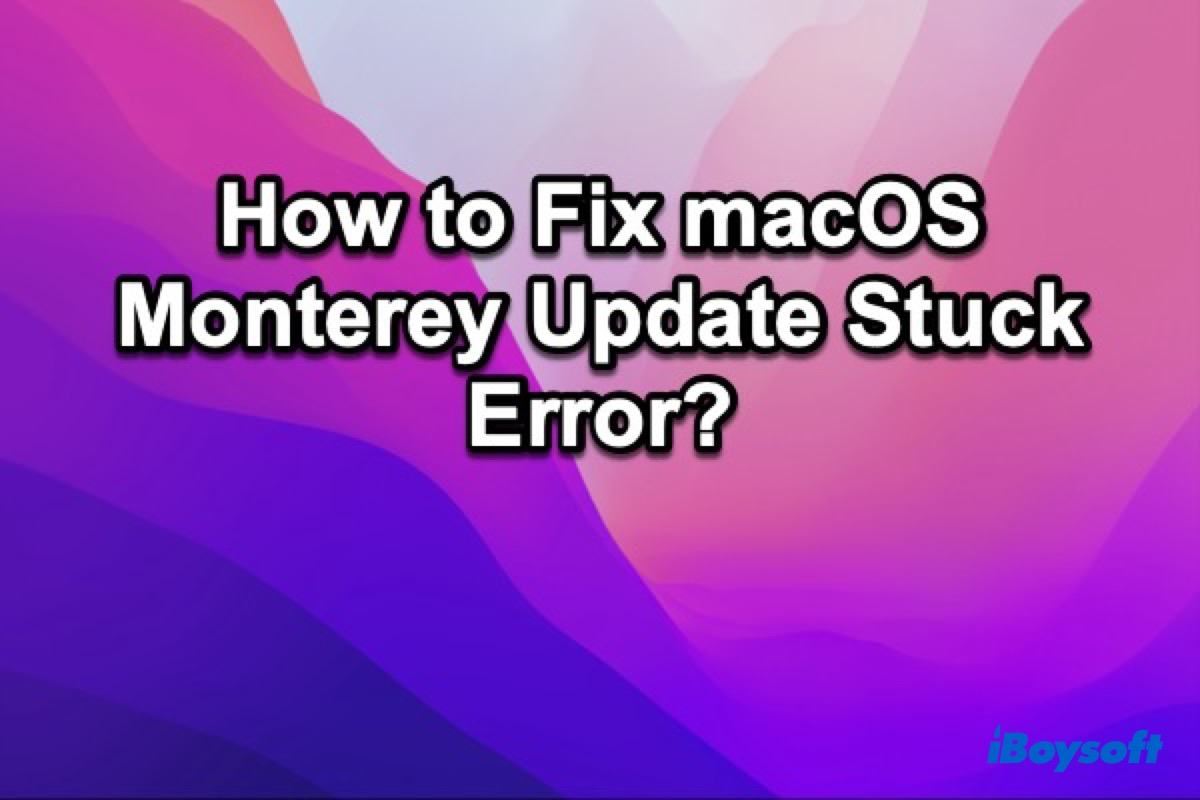Jedes Mal, wenn Apple ein neues macOS-Update herausbringt, egal ob es sich um eine kleinere Versionsaktualisierung oder ein größeres Betriebssystem-Upgrade handelt, möchten einige Leute es schnell ausprobieren. Das Herunterladen und Aktualisieren von macOS ist jedoch nicht immer erfolgreich. Während des Herunterladens und Installierens von macOS-Updates können Fehler auftreten, bei denen das Mac-Update stecken bleibt.
Dieser Artikel hilft Ihnen bei der Fehlerbehebung, wenn das Mac/MacBook-Update stecken bleibt, und hilft Ihnen, das macOS-Update erfolgreich und ohne Datenverlust abzuschließen. Die unten genannten Methoden gelten für alle Szenarien, in denen das macOS-Update stecken bleibt, aber wir konzentrieren uns in diesem Beitrag auf das Problem des stecken gebliebenen Mac-Updates auf Monterey/Monterey-Upgrade.
Wenn Ihre Freunde dieses Problem auch treffen, teilen Sie dieses Tutorial mit ihnen jetzt!
macOS Monterey-Update steckt beim Herunterladen fest
Um Ihren Mac zu aktualisieren, müssen Sie normalerweise eine Installationsdatei über das Softwareaktualisierungstool in den Systemeinstellungen herunterladen. Es wird automatisch nach verfügbaren Updates suchen und diese herunterladen. Wenn das macOS Monterey-Update bei der Suche nach Updates stecken bleibt, der Mac auf dem Ladebalken einfriert oder das macOS Monterey-Update bei weniger als einer Minute verbleibender Ladezeit stecken bleibt, können Sie die folgenden Methoden ausprobieren, um den eingefrorenen Download-Prozess zu beheben.
Warten Sie ab
Das Herunterladen eines Betriebssystems ist nicht so schnell, wie wir es normalerweise beim Herunterladen einer Datei von einer Webseite erwarten. Es kann extrem langsam sein, wenn die Internetgeschwindigkeit langsam ist oder die macOS-Installationsdatei groß ist, insbesondere wenn Sie von macOS 10.14 oder niedriger auf macOS Monterey aktualisieren. Da Sie bereits begonnen haben, empfehlen wir Ihnen, noch mindestens eine Stunde abzuwarten. Wahrscheinlich haben Sie Glück und das Herunterladen wird erfolgreich sein. Sie können den Mac auch über Nacht stehen lassen, um den Vorgang abzuschließen.
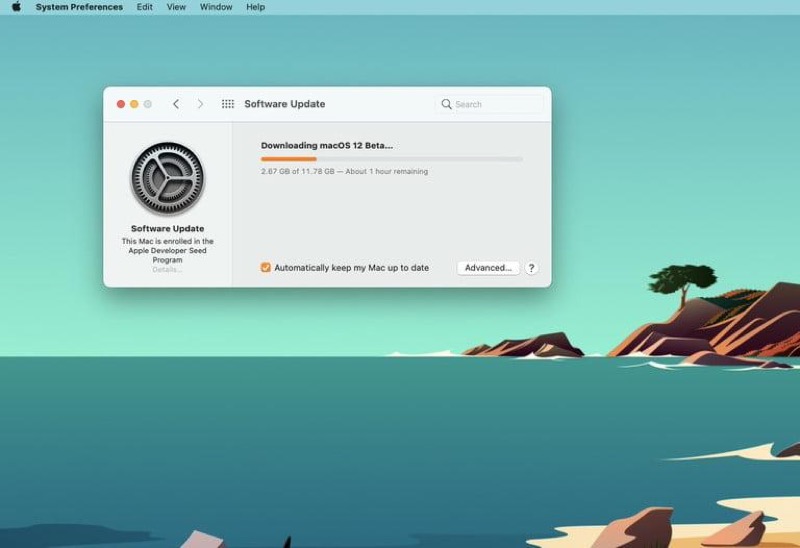
Systemstatus prüfen
Wenn Sie jedoch stundenlang gewartet haben und das Herunterladen von macOS Monterey immer noch stockt, ist es gut möglich, dass Apples Server daran schuld ist. Sobald Apple das neue macOS veröffentlicht, stürzen sich viele Leute auf das Update, vor allem am ersten Tag oder in der ersten Woche. Dies kann Apples Server unter Druck setzen.
Sie können den Status von Apples Diensten überprüfen, indem Sie auf Apples Systemstatus-Seite gehen. Suchen Sie das "macOS Software Update" in der Liste. Wenn das zugehörige Symbol gelb oder rot ist, bedeutet dies, dass die Apple-Dienste zu sehr ausgelastet sind, um eine vollständige Aktualisierung auf Ihrem Mac zu unterstützen.
Es ist ratsam, die Aktualisierung zu beenden und bis zum nächsten Tag zu warten, wenn das macOS-Update wieder verfügbar ist.
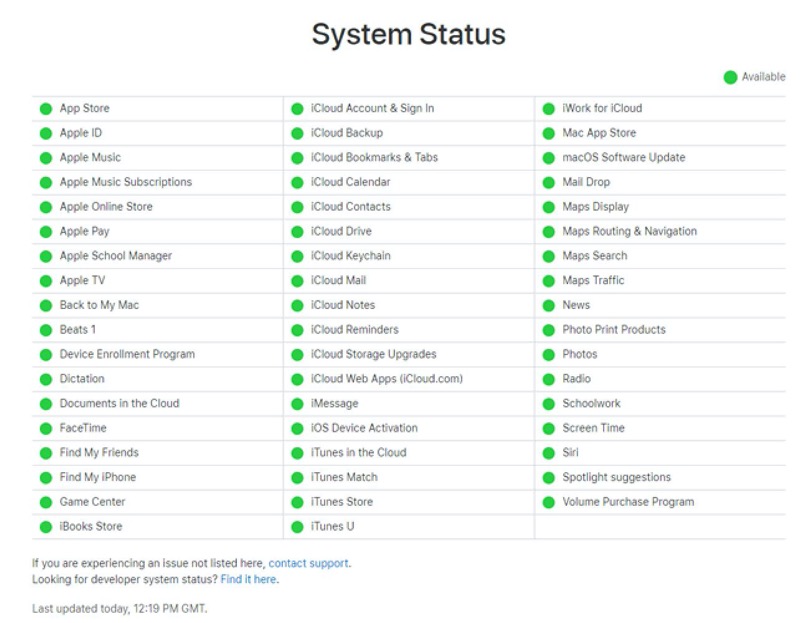
Überprüfen Sie Ihr Internet
Wie bereits erwähnt, kann eine schlechte Internetleistung dazu führen, dass der Download des Installationsprogramms extrem langsam ist oder sogar ein macOS Monterey Download stecken bleibt. Nachdem Sie sich beim Apple-Support für macOS-Updates vergewissert haben, dass alles in Ordnung ist, können Sie überprüfen, ob es der langsame Internetzugang ist, der das Herunterladen des Installationsprogramms verhindert. Sie können das überprüfen, indem Sie ein Bild aus einem Browser wie Safari speichern.
Um die Internetgeschwindigkeit zu erhöhen, können Sie:
- Starten Sie Ihren Router neu.
- Bringen Sie Ihren Mac in die Nähe des Routers.
- Trennen Sie die Verbindung zum Wi-Fi und stellen Sie sie wieder her.
- Verwenden Sie eine andere Wi-Fi-Verbindung.
- Verbinden Sie sich mit dem Router über eine Ethernet-Tabelle.
Speicherplatz prüfen
Eine kleinere Software-Aktualisierung auf dem Mac erfordert freien Speicherplatz von einigen Megabyte bis zu einigen Gigabyte, während ein größeres Betriebssystem-Upgrade in der Regel mindestens 12 Gigabyte freien Speicherplatz für einen macOS-Download erfordert. Ein unzureichender freier Speicherplatz auf der Macintosh-Festplatte oder eine volle Mac-Festplatte führt dazu, dass der Download von macOS Monterey nicht mehr funktioniert.
So überprüfen Sie den Speicherplatz auf dem Mac:
- Klicken Sie auf das Apple-Menü in der oberen linken Ecke Ihres Mac-Computers.
- Wählen Sie Über diesen Mac aus dem Dropdown-Menü.
- Wählen Sie im Pop-up-Fenster die Registerkarte Speicher aus.
- Warten Sie eine Sekunde, dann zeigt das System die Ergebnisse für den gesamten Speicherplatz, den belegten Speicherplatz und den freien Speicherplatz an.
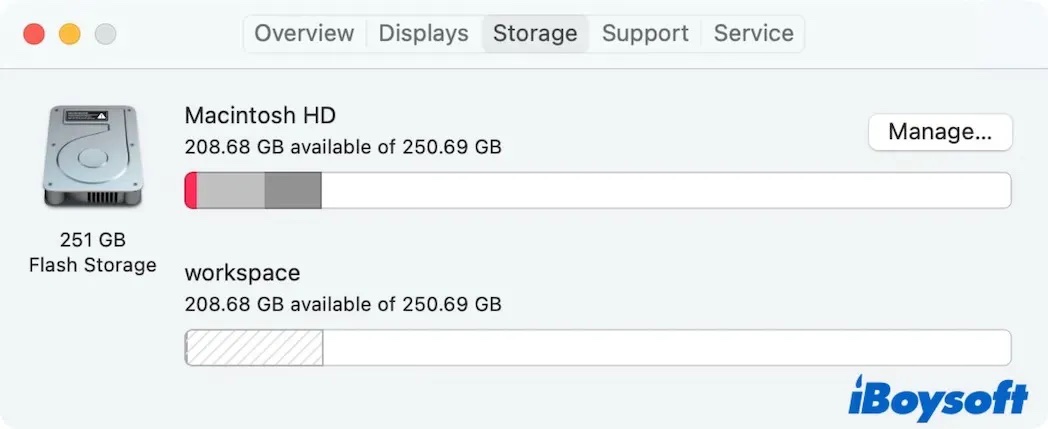
Falls der verfügbare Speicherplatz nicht ausreicht, um das macOS Monterey-Update herunterzuladen, müssen Sie das Update abbrechen und einige weniger wichtige Dateien löschen, um mehr Speicherplatz auf der Macintosh HD freizugeben. Wenn der Speicherplatz auf dem Mac ausreicht, aber das macOS-Update nicht heruntergeladen werden kann, können Sie auch versuchen, es aus dem Mac Apple Store oder von der Apple-Website herunterzuladen.
Wenn diese Schritte das macOS Monterey-Update beheben, das beim Herunterladen stecken bleibt, teilen Sie sie mit uns!
macOS Monterey-Update bleibt bei der Installation stecken
Wenn das Installationsprogramm erfolgreich heruntergeladen wurde, aber die Meldung erscheint, dass macOS Monterey nicht verifiziert werden konnte, oder wenn macOS Monterey bei der Installation stecken bleibt, wie z.B. macOS Monterey bleibt bei 2 Minuten stecken, usw., können Sie die folgenden 6 Möglichkeiten nutzen, um die Installation von macOS Monterey zu beheben.
Mac neu starten, um das Update zu aktualisieren
Dennoch sollten Sie dem Neustart mehr Zeit geben, da die macOS-Installation eine Weile dauert, bis das neue macOS Monterey alle Ihre Systemdateien vollständig ersetzt hat. Wenn der Mac beim Neustart nicht über das Apple-Logo startet, den Fortschrittsbalken oder einen schwarzen Bildschirm hinaus startet, können Sie Ihren Mac manuell neu starten, um den Installationsprozess abzubrechen.Anschließend können Sie die Aktualisierung erneut über die Softwareaktualisierung durchführen. Die macOS-Aktualisierung wird normalerweise an der Stelle fortgesetzt, an der Sie aufgehört haben. Wenn nicht, beginnt sie von vorne. Ein Neustart des Mac funktioniert auch, wenn der macOS-Aktualisierungsassistent Monterey festhängt.
FileVault deaktivieren
FileVault ist eine Sicherheitsfunktion, die unbefugten Zugriff auf die Daten auf der Startfestplatte des Mac verhindern soll. Sie kann jedoch gelegentlich Ihr macOS-Update stören, da sie Ihr aktualisiertes Betriebssystem möglicherweise verschlüsselt. Es ist besser, FileVault vor der Aktualisierung von macOS zu deaktivieren, um zu vermeiden, dass die Installation von macOS Monterey stecken bleibt.
- Klicken Sie auf das Apple Menü > Systemeinstellungen > Sicherheit & Datenschutz > FileVault.
- Klicken Sie auf die Schaltfläche „Sperren" in der unteren linken Ecke und geben Sie dann einen Administratornamen und ein Kennwort ein.
- Klicken Sie auf FileVault ausschalten.
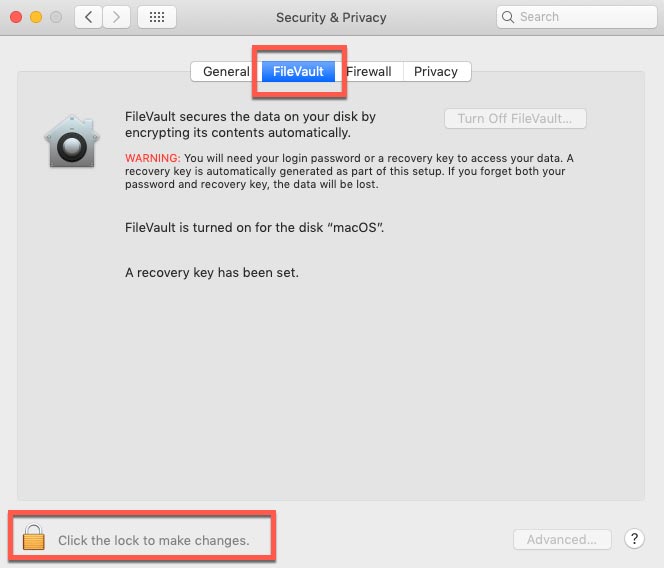
Nachdem FileVault ausgeschaltet ist, können Sie versuchen, Ihren Mac mit dem heruntergeladenen macOS Monterey-Installationsprogramm erneut zu aktualisieren.
macOS im abgesicherten Modus aktualisieren
Wenn alle oben genannten Methoden Ihnen nicht helfen können, die festgefahrene macOS Monterey-Installation loszuwerden, müssen Sie einige drastische Methoden ausprobieren. Die erste Methode besteht darin, Ihren Mac im abgesicherten Modus zu starten, in dem Ihr Mac nur das Nötigste ausführt, um sich selbst funktionsfähig zu halten, ohne Anwendungen von Drittanbietern zu laden, die Malware enthalten könnten, die das Feststecken des macBook Monterey-Updates verursacht.
Booten eines Intel-basierten Macs im abgesicherten Modus
- Schalten Sie Ihren Mac aus, indem Sie auf das Apple-Menü > Herunterfahren klicken.
- Warten Sie etwa 10 Sekunden.
- Starten Sie Ihren Mac neu und halten Sie sofort die Taste Shift gedrückt.
- Sie können die Taste Shift loslassen, wenn Sie das Anmeldefenster sehen.
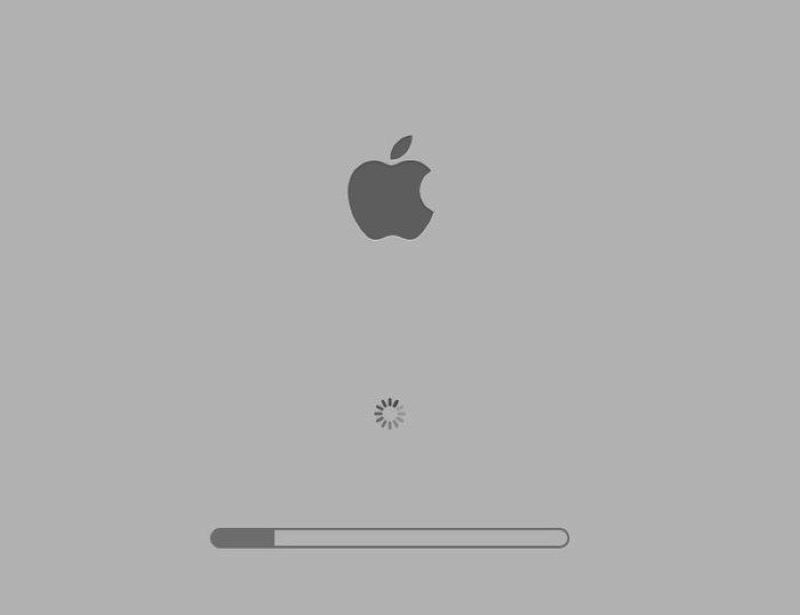
Starten Sie einen Mac mit Apple Silicon im abgesicherten Modus
- 1. Fahren Sie Ihren Mac herunter, indem Sie auf das Apple-Menü > Herunterfahren klicken.
- 2. Warten Sie etwa 10 Sekunden.
- 3. Halten Sie die Einschalttaste des Mac gedrückt, bis Sie das Fenster mit den Startoptionen sehen.

- 4. Wählen Sie eine Startdiskette (Macintosh HD).
- 5. Drücken Sie die Taste Shift und halten Sie sie gedrückt. Klicken Sie auf Weiter und lassen Sie die Umschalttaste los.
Sie sehen das rote „Abgesicherter Start" in der oberen rechten Ecke des Bildschirms. Jetzt können Sie das macOS-Update wie gewohnt im abgesicherten Modus durchführen.
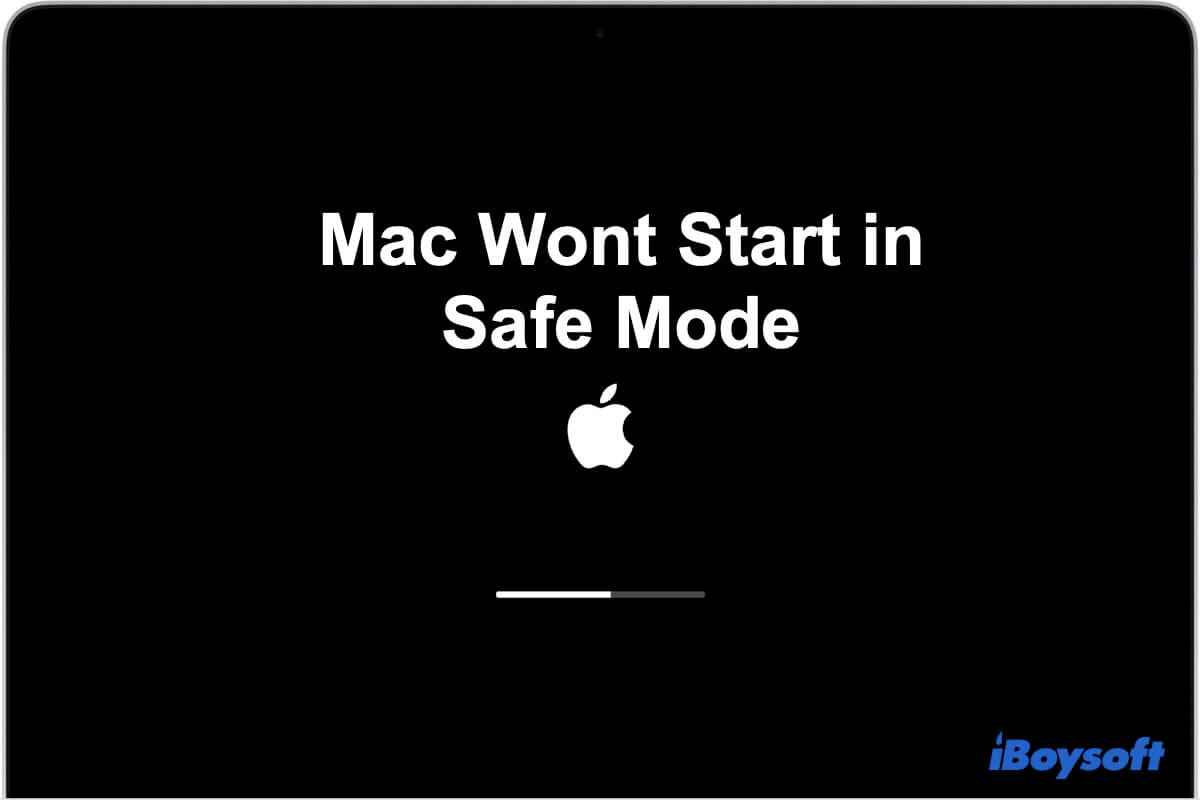
Mac startet nicht im abgesicherten Modus, wie kann ich das beheben?
Anleitung zur Behebung von Problemen mit dem Abgesicherten Modus von Mac, z. B. Mac startet regelmäßig und nicht im Abgesicherten Modus und Mac bootet immer im Abgesicherten Modus. weiter lesen >>
NVRAM zurücksetzen
NVRAM (nonvolatile random-access memory) speichert bestimmte temporäre Einstellungen wie die Bildschirmauflösung, die Auswahl des Startlaufwerks und die letzten Kernel-Panic-Informationen. Durch das Zurücksetzen werden alle Fehlkonfigurationen beseitigt, die dazu führen können, dass die Mac Software-Aktualisierung nicht installiert werden kann.
- Schalten Sie Ihren Mac aus und warten Sie 10 Sekunden, bis sich der Mac vollständig ausgeschaltet hat.
- Starten Sie Ihren Mac neu und halten Sie sofort die Tasten Command + Option + P + R gedrückt.
- Halten Sie diese Tasten für etwa 20 Sekunden gedrückt. Sie können die Tasten loslassen, wenn Ihr Mac in einer der folgenden Situationen erscheint:
- Bei einem Mac, der einen Startsound abspielt, können Sie die Tastenkombination loslassen, nachdem Sie den zweiten Startsound gehört haben.
- Bei einem Mac mit T2-Chip können Sie die Tastenkombination loslassen, nachdem das Apple-Logo erscheint und zum zweiten Mal verschwindet.
Starten Sie Ihren Mac auf dem Desktop und aktualisieren Sie den Mac erneut.
Mac im Wiederherstellungsmodus starten
Wenn der Mac immer noch Probleme mit der macOS Monterey-Installation hat, können Sie den Mac im Wiederherstellungsmodus starten. Dort können Sie das Festplattendienstprogramm ausführen, um Probleme auf der Festplatte zu beseitigen, und mit macOS neu installieren eine frische Kopie des Betriebssystems herunterladen und auf dem Mac installieren.
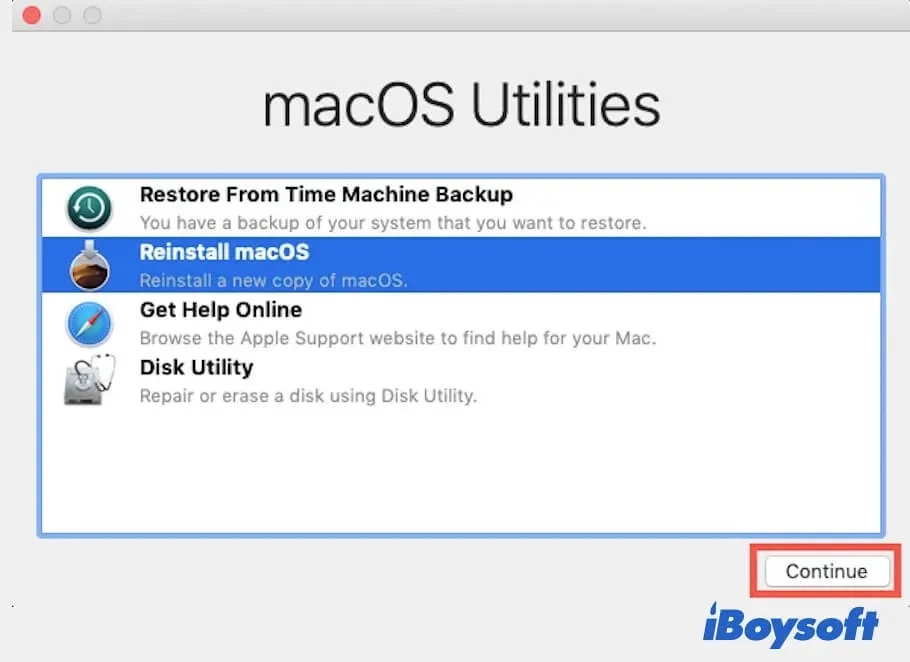
Fazit
Wenn die Mac-Aktualisierung stecken bleibt, ist das ärgerlich, vor allem, wenn Sie die neuen Funktionen erkunden oder das macOS aktualisieren müssen, um mit aktualisierten Apps kompatibel zu sein. Mit den oben beschriebenen Methoden können Sie das mac OS Monterey-Update beheben, das beim Herunterladen und Installieren stecken bleibt.
Manchmal kann ein steckengebliebenes macOS-Update Ihr aktuelles Betriebssystem durcheinanderbringen und Ihnen einen nicht startfähigen Mac hinterlassen. In diesem Fall müssen Sie die iBoysoft Mac Datenrettung Software in macOS Recovery ausführen, um Ihre Mac-Dateien wiederherzustellen. Außerdem wird empfohlen, vor dem Upgrade auf macOS Monterey ein Time Machine Backup zu erstellen.
Wenn dieser Beitrag Ihnen aus der Patsche hilft, teilen Sie ihn mit mehr Menschen!